Ibahagi ang pangunahing kaalaman
Bilang isang magulang o tagapangalaga, alam mo kung ano ang mukhang nararapat para sa iyong pamilya at kung paano pinakanatututo ang iyong mga anak. Upang matulungan ang iyong pamilya na mag-navigate sa mga bagong teknolohiya, gadget, at serbisyo sa isang nagbabagong online na mundo, nakatutulong na humingi ng praktikal na payo. Kaya naman patuloy kaming nakikipag-usap sa mga eksperto sa kaligtasan, mga magulang, guro at komunidad sa buong mundo – upang subaybayan kung ano ang nagiging mainam. Makakatulong tayong bumuo ng isang komunidad ng mga responsableng digital na mamamayan nang sama-sama.
-
Mga pangunahing kaalaman sa kaligtasan sa pamilya
Para sa abalang mga magulang, kumuha ng ilang mabilisang suhestiyon sa kung paano panatilihing ligtas ang iyong pamilya online.
-
Panatilihing secure ang iyong data
Humanap ng ilang simpleng tip para sa online na seguridad upang tulungan ka at ang iyong pamilya na manatiling ligtas online.
-
Manatiling ligtas habang bumibiyahe
Matuto tungkol sa kung paano kakausapin ang iyong pamilya tungkol sa mga mobile device.
Mga tool na pangkaligtasan
Tuklasin ang Nangungunang 5 feature para sa online na kaligtasan ng Google na idinisenyo upang tulungan kang panatilihing ligtas ang iyong pamilya online.
Gumamit ng Mga kontrol ng magulang upang i-filter ang mga app ayon sa rating ng content
Maaari kang gumamit ng Mga kontrol ng magulang upang higpitan ang content na nada-download o nabibili sa Google Play. Tinutulungan ka nitong humanap ng naaangkop na content para sa iyo at sa iyong pamilya.

Buksan ang Play Store app sa iyong device.

Sa kaliwang sulok sa itaas, i-tap ang icon ng Menu.

I-tap ang Mga Setting.

I-tap ang Mga kontrol ng magulang.

I-on ang Mga kontrol ng magulang.

Gumawa ng PIN.

Pindutin ang Mga App & Laro.

Piliin ang antas ng maturity.
Magtakda ng filter upang alisin ang hindi naaangkop na nilalaman
Kung mas gusto mong hindi makakita ng mature o may pinaghihigpitang edad na nilalaman habang nagba-browse ka sa YouTube, mag-scroll sa ibaba ng anumang page ng YouTube at i-enable ang Mode na Pangkaligtasan. Nakakatulong ang Mode na Pangkaligtasan na i-filter ang mga potensyal na hindi kanais-nais na nilalaman mula sa paghahanap, kaugnay na mga video, playlist, palabas at pelikula.

Mag-scroll sa ibaba ng anumang page ng YouTube at i-click ang drop-down na menu sa seksyong “Kaligtasan.”

Piliin ang opsyong I-on o I-off upang i-enable o i-disable ang Mode na Pangkaligtasan.

Upang i-lock ang setting na ito, mag-sign in sa iyong Google Account.

Sa sandaling naka-sign ka na, magkakaroon ka ng opsyon na i-lock ang setting na ito.
Kontrolin kung ano ang nakikita ng iyong pamilya sa Web
Kung gusto mong kontrolin kung aling mga site ang maaaring bisitahin ng iyong pamilya sa Internet maaari mong gamitin ang Mga Pinapangasiwaang User sa Google Chrome. Gamit ang Mga Pinapangasiwaang User makikita mo ang mga page na binisita ng iyong user at maba-block ang mga site na ayaw mong makita ng iyong user.

Upang mag-set up ng pinangangasiwaang user sa iyong Chromebook, magsimula sa pangunahing screen ng pag-sign in at i-click ang Magdagdag ng user.

Sa kanang bahagi ng screen, piliin ang Gumawa ng pinangangasiwaang user.

I-click ang Gumawa ng pinangangasiwaang user.

Mag-log in sa account na mamamahala sa pinangangasiwaang user at i-click ang Susunod.

Pumili ng username, password, at larawan para sa pinangangasiwaang user. I-click ang Susunod.
Limitahan ang access sa mga naaprubahang app at laro lang.
Gusto mo bang ibahagi ang iyong tablet nang hindi ibinabahagi ang lahat ng iyong bagay? Sa mga Android na tablet na nagpapatakbo ng 4.3 at pataas, maaari kang gumawa ng mga pinaghihigpitang profile na naglilimita sa access na mayroon ang iba pang mga user sa mga feature at nilalaman sa iyong tablet.

Kung ikaw ang may-ari ng tablet, pindutin ang Mga Setting → Mga User → Magdagdag ng user o profile.

Pindutin ang Pinaghihigpitang profile → Bagong profile, pagkatapos ay pangalanan ang profile.

Gamitin ang mga switch na I-ON/I-OFF at setting upang pamahalaan ang access sa mga feature, setting at app.

Pindutin ang Power button upang bumalik sa lock screen, pagkatapos ay pindutin ang icon ng bagong profile.

Sa sandaling ma-set up na ang lahat ng ito, magiging blangko ang Home screen. Pindutin ang icon ng Lahat ng App upang makapagsimula sa bagong profile.
Kumuha ng mga pang-pamilyang resulta mula sa Search
Sa pamamagitan ng pag-enable ng SafeSearch, maaari mong i-filter ang karamihan ng mature na nilalaman na maaaring mas gusto mo o ng iyong pamilya na iwasan. Kung may nakalusot na hindi naaangkop na nilalaman, maaari mo itong iulat sa Google. Palagi kaming nagsusumikap na pahusayin ang aming mga filter ng nilalaman, at makakatulong sa amin ang ganitong uri ng feedback na gawing mas mahusay ang SafeSearch para sa lahat.
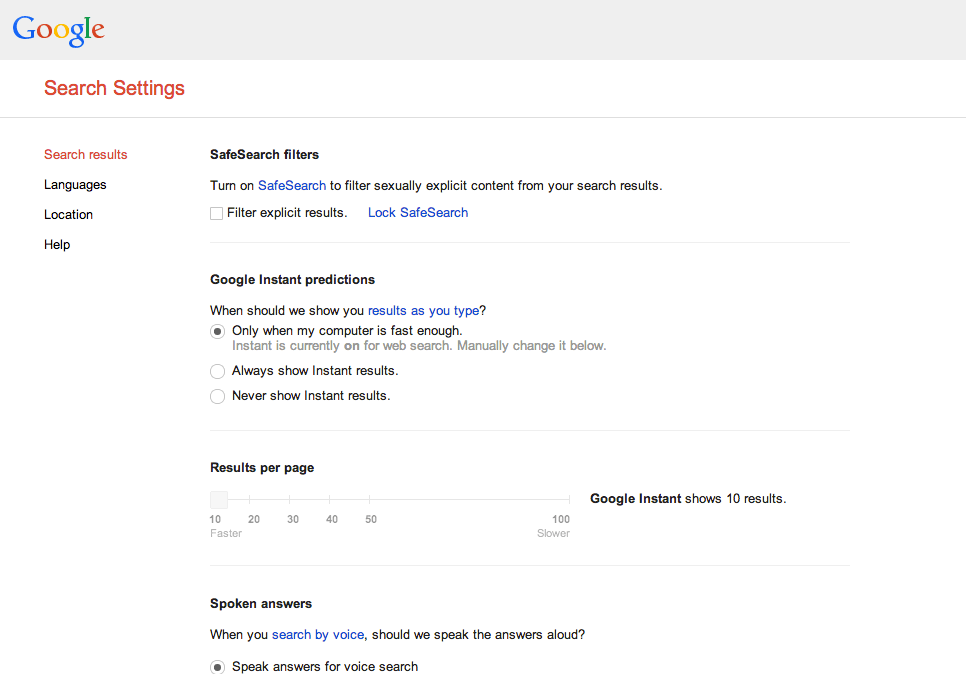
Bisitahin ang page ng Mga Setting ng Search sa www.google.com/preferences.

Lagyan ng check ang kahon sa tabi ng “I-filter ang mga tahasang resulta.”

Pindutin ang button na “i-save” sa ibaba ng page.

Maaari mong i-click ang “I-lock ang SafeSearch” upang matulungang pigilan ang iba sa pagbabago ng iyong setting. Hihilingin sa iyong ilagay ang iyong password.
